Thoạt nhìn, việc sử dụng tài khoản cục bộ trên Windows có vẻ không khác biệt nhiều so với tài khoản Microsoft. Nhiều người dùng Windows có thể cảm thấy hài lòng với tài khoản cục bộ vì sự đơn giản và cảm giác riêng tư ban đầu. Tuy nhiên, nếu chỉ dựa vào tài khoản cục bộ, bạn đang bỏ lỡ hàng loạt tính năng thiết yếu, lớp bảo mật chặt chẽ hơn và khả năng tích hợp đám mây liền mạch mà chỉ tài khoản Microsoft mới có thể mang lại. Trên thực tế, có những nhược điểm đáng kể khi duy trì tài khoản cục bộ mà không phải ai cũng nhận ra. Bài viết này sẽ đi sâu phân tích 4 hạn chế lớn nhất của việc sử dụng tài khoản cục bộ trên hệ điều hành Windows, giúp bạn hiểu rõ tại sao tài khoản Microsoft lại là lựa chọn ưu việt hơn cho trải nghiệm công nghệ hiện đại.
1. Thiếu Đồng Bộ Hóa Cài Đặt và Dữ Liệu Trên Nhiều Thiết Bị
Đối với bất kỳ ai sở hữu và sử dụng nhiều máy tính Windows, một trong những nhược điểm lớn nhất của việc dựa vào tài khoản cục bộ chính là hoàn toàn không có khả năng đồng bộ hóa giữa các thiết bị.
Khi bạn đăng nhập bằng tài khoản Microsoft, Windows sẽ cung cấp tính năng đồng bộ hóa cài đặt liền mạch, bao gồm chủ đề giao diện, mật khẩu, dữ liệu trình duyệt, tùy chọn ngôn ngữ và nhiều thiết lập cá nhân khác. Điều này cho phép bạn cá nhân hóa trải nghiệm của mình chỉ một lần duy nhất và tận hưởng môi trường làm việc nhất quán trên tất cả các thiết bị.
Với tài khoản cục bộ, mọi tiện ích này đều biến mất. Mỗi khi bạn chuyển sang một PC mới hoặc cài đặt lại Windows, bạn sẽ phải tự cấu hình lại các cài đặt từ đầu. Hãy tưởng tượng việc phải thiết lập lại hình nền yêu thích, sắp xếp lại biểu tượng hoặc thay đổi các tùy chọn hệ thống mỗi khi bạn nhận một thiết bị mới. Điều này không chỉ tốn thời gian mà còn tạo ra trải nghiệm người dùng rời rạc và không nhất quán.
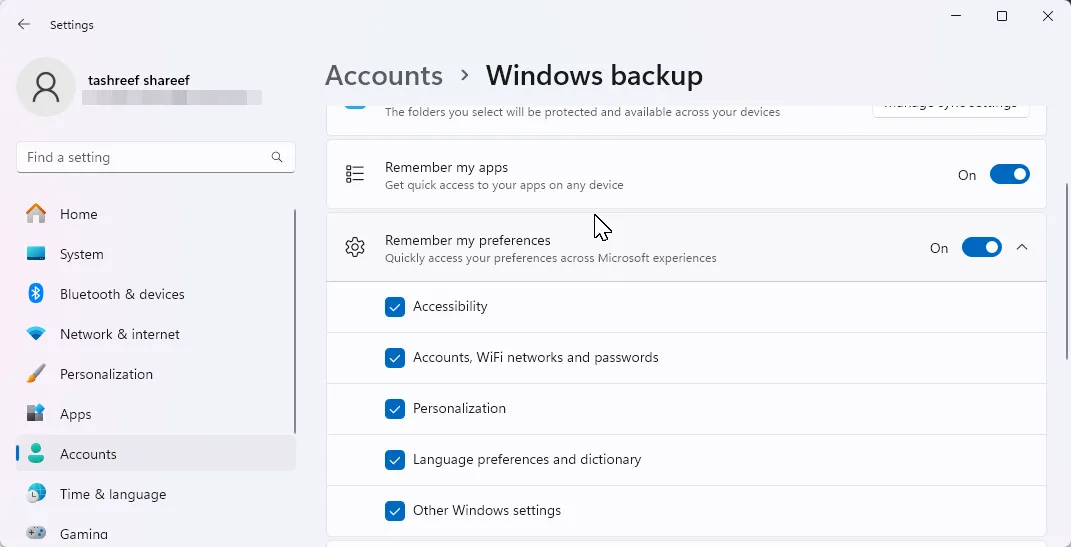 Giao diện cài đặt sao lưu Windows 11, hiển thị tùy chọn đồng bộ và sao lưu dữ liệu với tài khoản Microsoft
Giao diện cài đặt sao lưu Windows 11, hiển thị tùy chọn đồng bộ và sao lưu dữ liệu với tài khoản Microsoft
Ngoài khả năng đồng bộ hóa giữa các thiết bị, việc sử dụng tài khoản Microsoft còn cho phép bạn tận dụng tính năng Sao lưu Windows (Windows Backup) mới, giúp bạn dễ dàng lưu trữ dữ liệu của mình trên OneDrive. Điều này đảm bảo rằng dữ liệu của bạn được sao lưu an toàn trên đám mây. Nếu bạn cần khôi phục hoặc thay thế PC của mình, việc khôi phục các ứng dụng, cài đặt và tệp sẽ trở nên nhanh chóng và không gặp rắc rối. Đây là điều không thể thực hiện được với tài khoản cục bộ, khiến dữ liệu của bạn dễ bị tổn thất hơn.
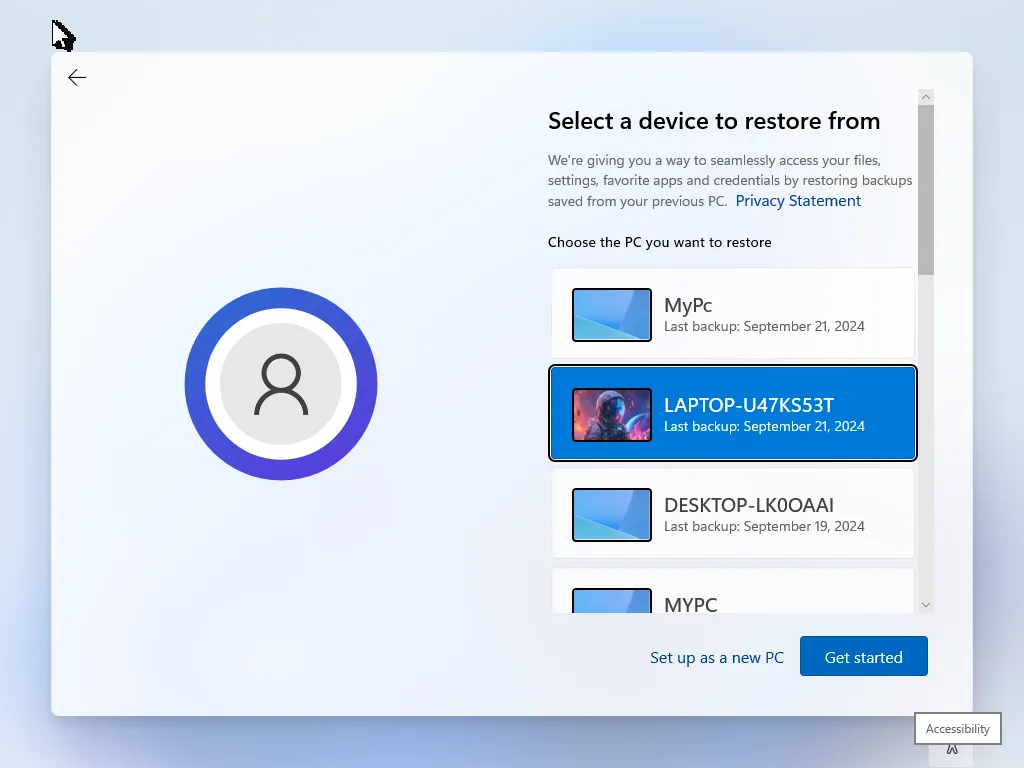 Tùy chọn khôi phục sao lưu Windows trong quá trình thiết lập Windows 11, minh họa khả năng khôi phục dữ liệu từ OneDrive
Tùy chọn khôi phục sao lưu Windows trong quá trình thiết lập Windows 11, minh họa khả năng khôi phục dữ liệu từ OneDrive
2. Hạn Chế Quyền Truy Cập và Mua Ứng Dụng Trên Microsoft Store
Một hạn chế đáng kể khác của việc sử dụng tài khoản cục bộ Windows là quyền truy cập bị giới hạn vào Microsoft Store. Mặc dù bạn vẫn có thể tải xuống một số ứng dụng từ Microsoft Store khi đang sử dụng tài khoản cục bộ, nhưng quyền truy cập của bạn bị hạn chế nghiêm ngặt.
Ví dụ, các ứng dụng cung cấp nội dung người lớn như Netflix yêu cầu bạn phải đăng nhập bằng tài khoản Microsoft để xác minh độ tuổi và đảm bảo tính phù hợp của nội dung. Thêm vào đó, nếu bạn muốn mua các ứng dụng hoặc trò chơi trả phí, tài khoản cục bộ sẽ không đủ; bạn sẽ cần đăng nhập bằng tài khoản Microsoft để thực hiện các giao dịch này.
Không ngạc nhiên khi bộ ứng dụng riêng của Microsoft, chẳng hạn như Phone Link, cũng yêu cầu tài khoản Microsoft để hoạt động đầy đủ. Bằng cách chuyển sang tài khoản Microsoft, bạn có thể loại bỏ nhu cầu phải đăng nhập vào từng ứng dụng riêng lẻ và tận hưởng trải nghiệm liền mạch hơn, giải phóng bạn khỏi những rào cản không cần thiết.
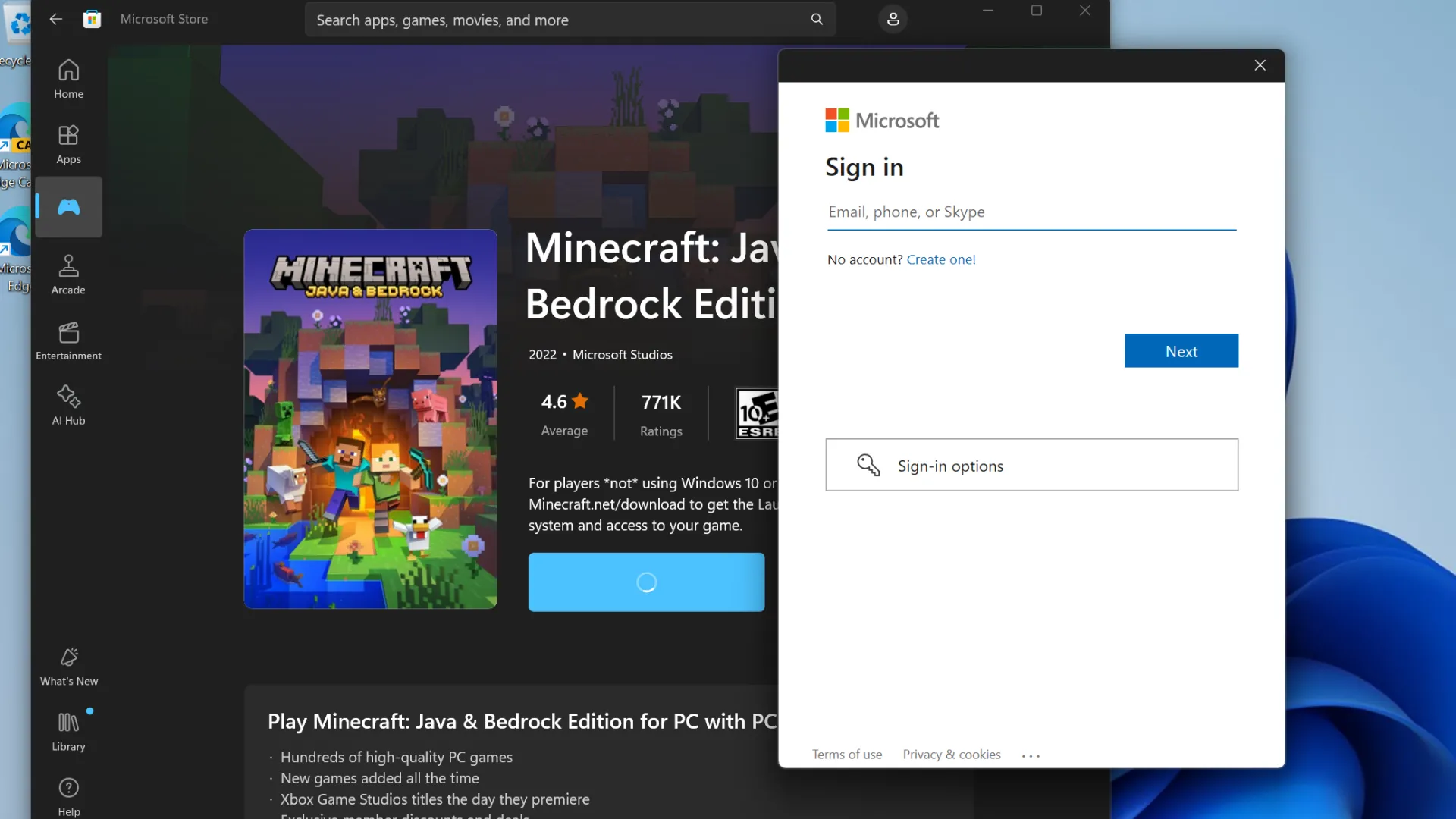 Cửa sổ Microsoft Store yêu cầu đăng nhập tài khoản Microsoft để hoàn tất giao dịch mua ứng dụng hoặc trò chơi
Cửa sổ Microsoft Store yêu cầu đăng nhập tài khoản Microsoft để hoàn tất giao dịch mua ứng dụng hoặc trò chơi
3. Không Có Tính Năng “Tìm Thiết Bị Của Tôi” (Find My Device)
Tương tự như Android và iPhone, Windows cũng cung cấp tính năng “Tìm thiết bị của tôi” (Find My Device) cực kỳ hữu ích nếu laptop của bạn bị thất lạc hoặc đánh cắp. Tính năng này cho phép bạn theo dõi vị trí thiết bị, khóa từ xa để ngăn chặn truy cập trái phép và thậm chí xóa dữ liệu nhạy cảm để bảo vệ quyền riêng tư của bạn.
Tuy nhiên, tính năng quan trọng này chỉ dành riêng cho tài khoản Microsoft. Ngược lại, tài khoản cục bộ thiếu khả năng tích hợp đám mây mà tài khoản Microsoft cung cấp, đồng nghĩa với việc bạn sẽ không thể theo dõi vị trí laptop bị đánh cắp hoặc bảo mật thiết bị từ xa.
 Tính năng Find My Device trên Windows 11, hiển thị các tùy chọn định vị và bảo mật thiết bị bị mất
Tính năng Find My Device trên Windows 11, hiển thị các tùy chọn định vị và bảo mật thiết bị bị mất
Ngoài ra, các tính năng như Mã hóa thiết bị (Device Encryption) – giúp ngăn chặn trộm cắp dữ liệu ngay cả khi ổ cứng bị tháo ra – cũng không được bật theo mặc định cho tài khoản cục bộ. Vì vậy, trừ khi bạn đã tự cấu hình mã hóa và các biện pháp sao lưu, các tệp cá nhân và thông tin nhạy cảm của bạn có thể gặp rủi ro nghiêm trọng nếu thiết bị rơi vào tay kẻ xấu.
Hạn chế này đặc biệt đáng lo ngại đối với bất kỳ ai thường xuyên sử dụng laptop ở nơi công cộng, như trên phương tiện giao thông công cộng, trong quán cà phê hoặc trong các chuyến công tác. Trong những tình huống này, luôn có nguy cơ bị mất cắp hoặc thất lạc, và nếu không có tính năng Find My Device, không có cách nào dễ dàng để đảm bảo thiết bị và thông tin nhạy cảm chứa trong đó được an toàn. Đây là một điểm yếu nhỏ nhưng lại cực kỳ quan trọng, có thể khiến bạn trở nên dễ bị tổn thương.
4. Tùy Chọn Khôi Phục Tài Khoản Hạn Chế và Rủi Ro Bị Khóa Vĩnh Viễn
Dù bạn có cẩn thận đến đâu, vẫn luôn có khả năng bạn sẽ quên mã PIN hoặc mật khẩu đăng nhập của mình. Với tài khoản cục bộ Windows, điều này có thể nhanh chóng trở thành một trải nghiệm cực kỳ bực bội. Nếu bạn quên mật khẩu, lựa chọn duy nhất của bạn là cố gắng đặt lại bằng các câu hỏi bảo mật mà bạn đã thiết lập khi tạo tài khoản.
Tuy nhiên, vấn đề nằm ở chỗ: nếu bạn quên luôn cả câu trả lời cho những câu hỏi bảo mật đó, về cơ bản bạn sẽ bị khóa hoàn toàn khỏi chiếc laptop của mình. Tệ hơn nữa, trừ khi bạn đã dành thời gian tạo một đĩa khôi phục mật khẩu từ trước, sẽ không có cách nào để lấy lại quyền truy cập.
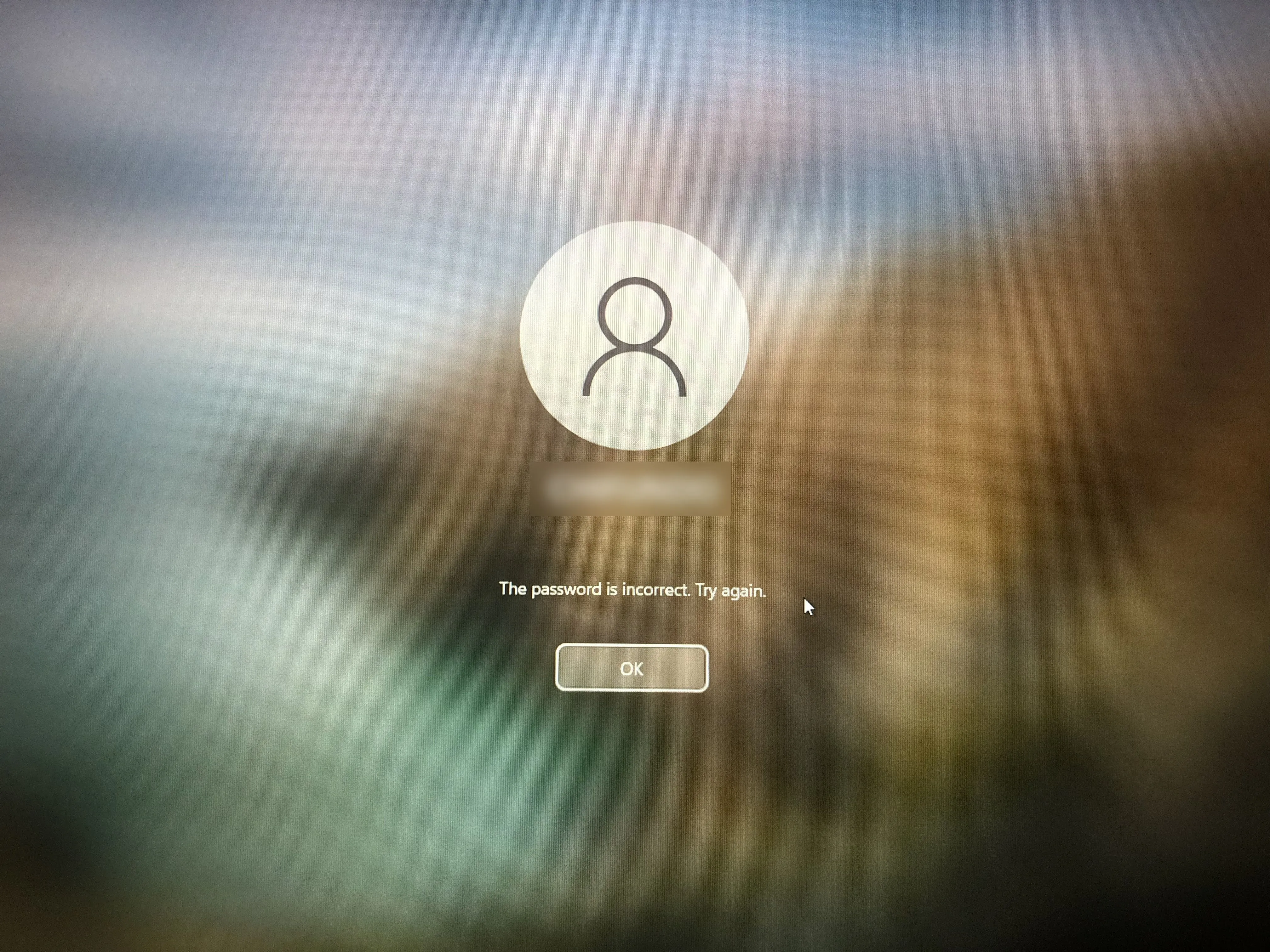 Màn hình đăng nhập Windows 11 với thông báo đăng nhập thất bại, minh họa khó khăn khi khôi phục tài khoản cục bộ
Màn hình đăng nhập Windows 11 với thông báo đăng nhập thất bại, minh họa khó khăn khi khôi phục tài khoản cục bộ
Ngược lại, khi bạn sử dụng tài khoản Microsoft, việc quên mã PIN không phải là vấn đề lớn. Bạn có thể dễ dàng đặt lại bằng mã xác minh được gửi đến email hoặc số điện thoại của mình. Và nếu bạn quên mật khẩu tài khoản Microsoft, bạn có thể đặt lại từ một thiết bị khác, chẳng hạn như điện thoại thông minh hoặc một máy tính khác.
Tóm lại, trong khi tài khoản cục bộ Windows có thể hấp dẫn những người dùng quan tâm đến quyền riêng tư, thì nó lại có thể khá hạn chế. Sự khác biệt giữa tài khoản Microsoft và tài khoản cục bộ là rất đáng kể, và những nhược điểm của việc sử dụng tài khoản cục bộ rõ ràng vượt trội hơn bất kỳ lợi ích tiềm năng nào.
Vì vậy, nếu bạn vẫn đang sử dụng tài khoản cục bộ Windows, có lẽ đã đến lúc bạn nên cân nhắc lại. Sự tiện lợi, bảo mật nâng cao và khả năng tích hợp liền mạch mà tài khoản Microsoft mang lại đơn giản là quá giá trị để bỏ qua. Hãy chia sẻ ý kiến của bạn về những vấn đề này và đừng quên theo dõi thuthuatdidong.net để cập nhật thêm các hướng dẫn và đánh giá công nghệ hữu ích!


